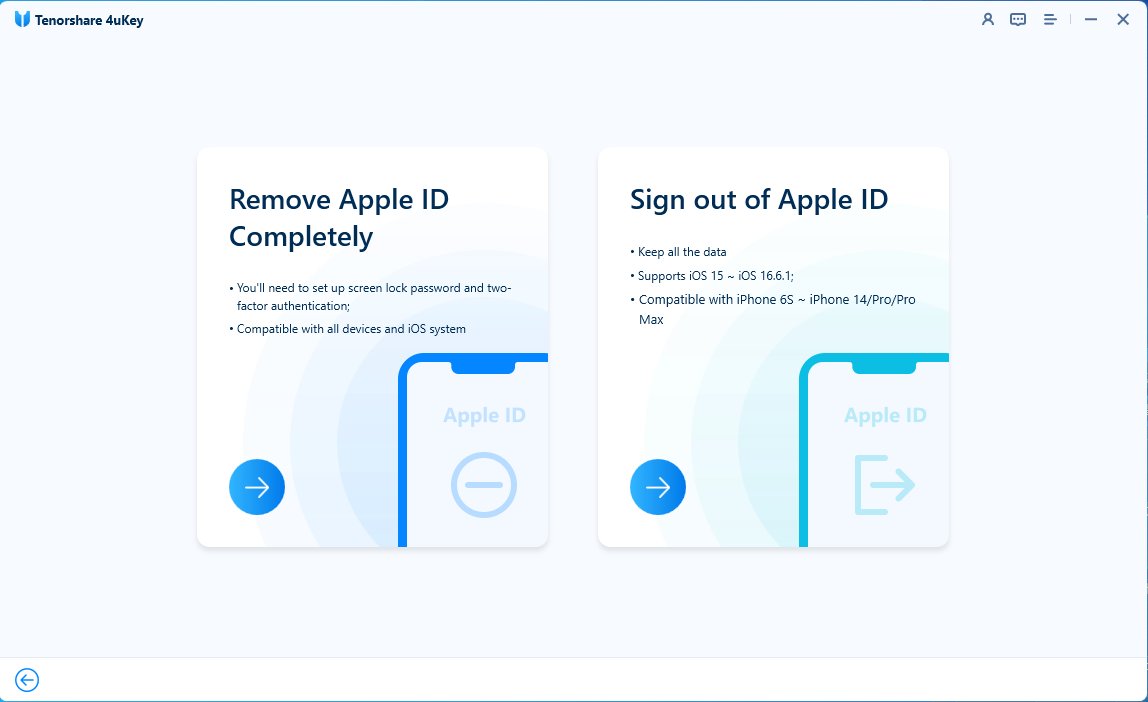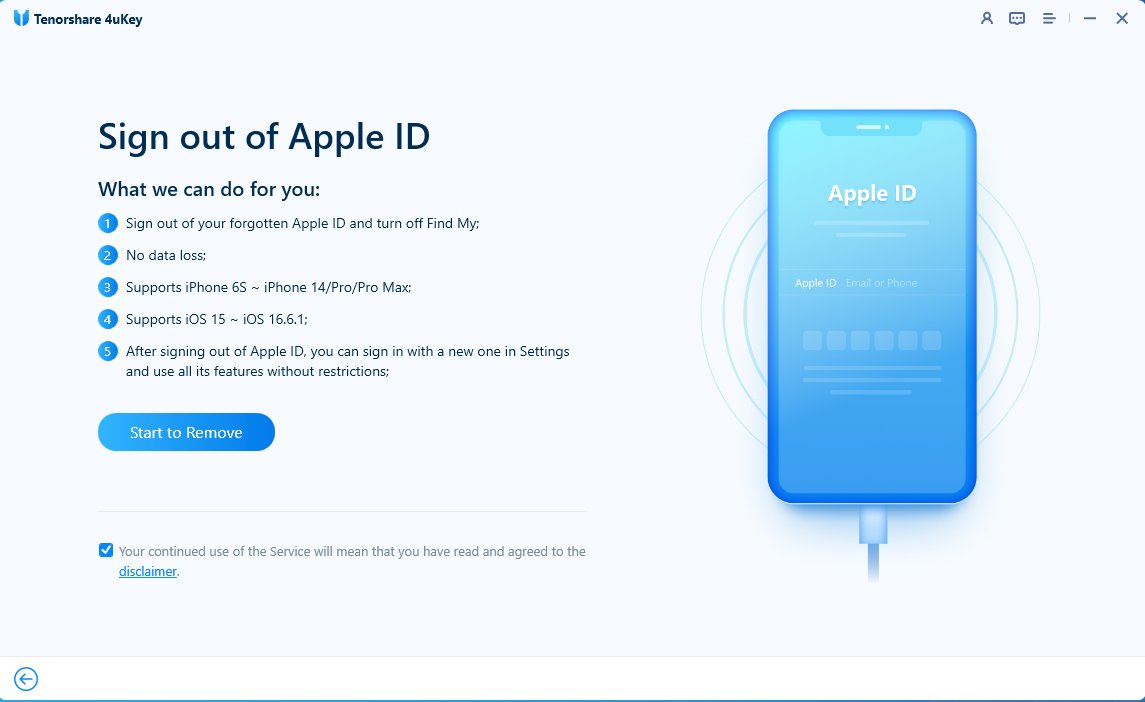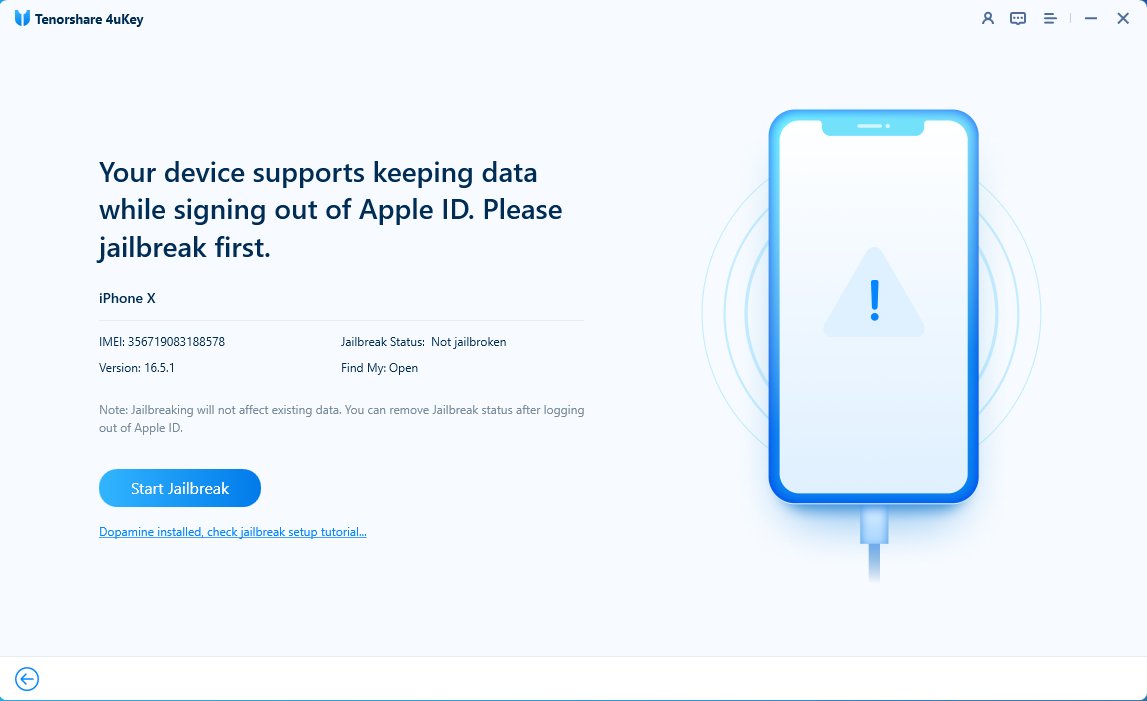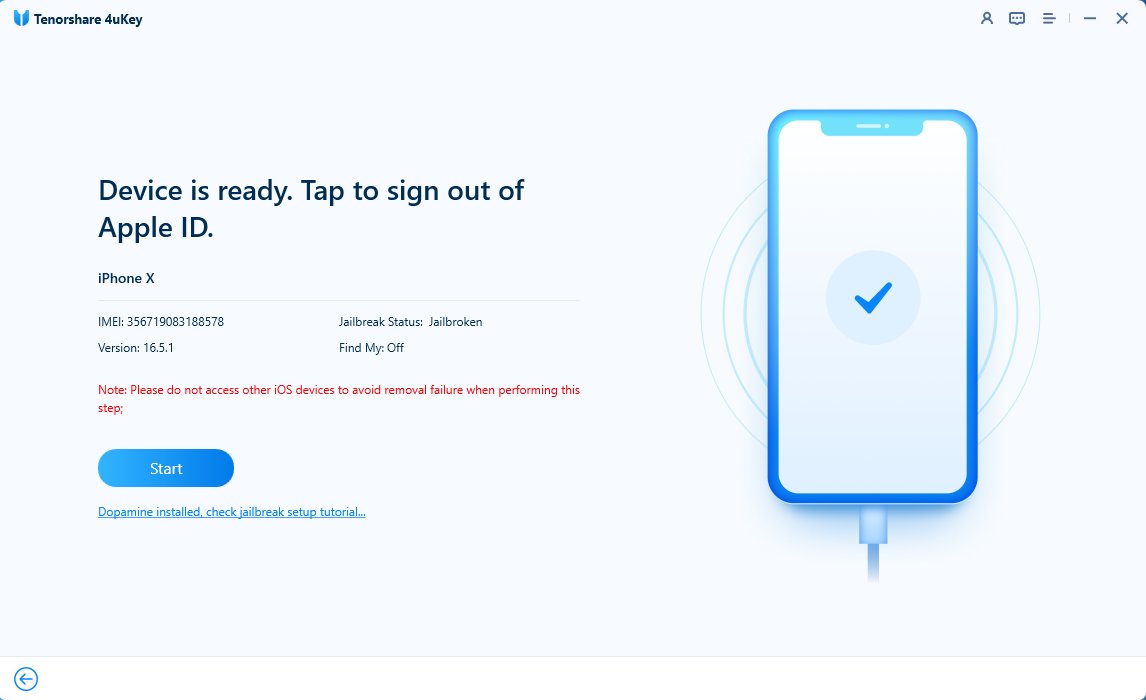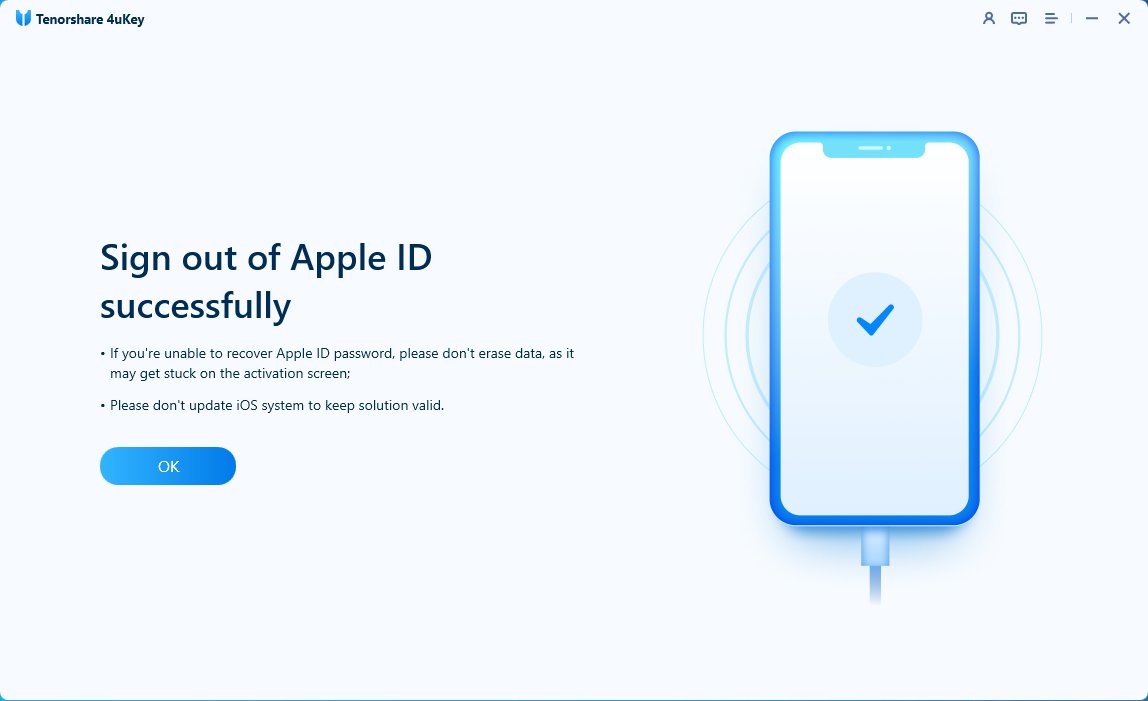Come Utilizzare Più ID Apple su iPhone e i Suoi Svantaggi nel 2025
L'utilizzo di più Apple ID su un solo iPhone/iPad può essere conveniente per separare account personali e di lavoro. Tuttavia, questa configurazione comporta sia vantaggi che sfide. In questo articolo, ti guideremo su come gestire più Apple ID, insieme ai vantaggi, svantaggi e cose importanti da tenere d'occhio.
4uKey iOS può rimuovere Apple ID, sbloccare iPhone/iPad disabilitato, rimuovere il blocco di attivazione e elimina Face ID. Semplice e efficace per risolvere problemi iOS.
- Parte 1: Come Utilizzare Più Apple ID su un Solo iPhone/iPad
- Parte 2: Pro e Contro dell'Utilizzo di Più Apple ID su un Dispositivo
- Parte 3: Suggerimenti Chiave nell'Utilizzo di Più Apple ID
- Parte 4: Hai Dimenticato la Tua Password? Come Uscire dall'Apple ID Senza Perdere i Dati
- Parte 5: Domande Frequenti su Più Apple ID su un Dispositivo
Parte 1: Come Utilizzare Più Apple ID su un Solo iPhone/iPad
Cambiare tra più Apple ID è semplice e ti consente di accedere a servizi diversi, come iCloud o App Store, con account separati. Segui i passaggi di seguito:
Passaggi per Utilizzare Più Apple ID:
Passo 1: Apri Impostazioni
Vai all'applicazione "Impostazioni" del tuo dispositivo.
Passo 2: Esci dal Tuo Attuale Apple ID
- Tocca il tuo nome (Apple ID) nella parte superiore del menu Impostazioni.
- Scorri verso il basso e seleziona "Esci".
- Inserisci la password del tuo Apple ID, quindi tocca "Spegni".
- Conferma toccando di nuovo "Esci".
- Se necessario, scegli se mantenere determinati dati (contatti, calendario, ecc.) sul tuo dispositivo.
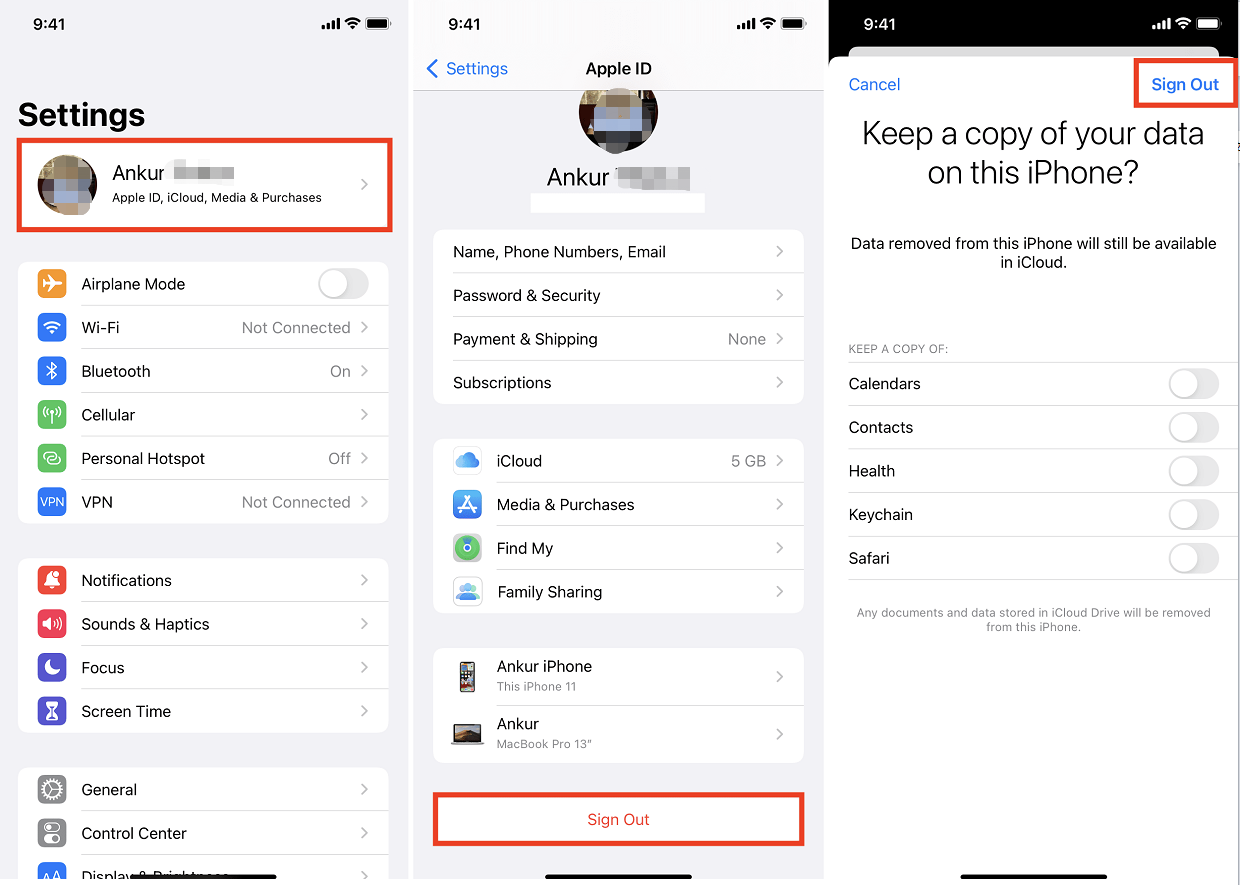
Passo 3: Accedi con un Nuovo Apple ID
- Nelle Impostazioni, tocca “Accedi al tuo iPhone.”
- Inserisci il nuovo Apple ID e la password, quindi tocca "Accedi".
- Completa eventuali passaggi di verifica richiesti (ad esempio, autenticazione a due fattori).
Passo 4: Cambiare tra Apple ID
- Ripeti il processo di disconnessione per passare a un altro Apple ID.
- Accedi con l'altro Apple ID quando necessario.
![]() Tips:
Tips:
Il passaggio da un ID Apple all'altro non sincronizza automaticamente i dati tra gli account. Assicuratevi di gestire i backup e le sincronizzazioni per ogni account separatamente.
Parte 2: Vantaggi e Svantaggi dell'Utilizzo di Diversi Apple ID su un Dispositivo
Vantaggi:
- Separazione dei Dati: Mantenere separati i dati personali e lavorativi, riducendo il rischio di fughe di dati.
- Servizi Diversi: Utilizzare un Apple ID per le app personali e un altro per le app legate al lavoro.
- Controllo Genitoriale: Configurare un Apple ID per bambini con restrizioni specifiche sull'uso per la sicurezza.
- Personalizzazione del Dispositivo: Utilizzare Apple ID diversi su dispositivi diversi (ad esempio, iPhone per uso personale, iPad per lavoro).
Cons:
- Gestione Complessa: Cambiare account può rendere più complicata la sincronizzazione e la gestione dei dati tra le app.
- Divisione dello Spazio di Archiviazione iCloud: Ogni Apple ID ha il proprio spazio di archiviazione iCloud, potenzialmente richiedendo più spazio e costi aggiuntivi.
- Rischi per la Sicurezza: Gestire più password e impostazioni di autenticazione a due fattori aumenta il rischio di problemi di sicurezza.
- Confusione sugli Acquisti delle App: Tenere traccia di quali app sono state acquistate con quale Apple ID può essere confuso e complicare gli aggiornamenti o i ri-scaricamenti.
Parte 3: Suggerimenti Chiave per l'Uso di Più Apple ID
Gestione dei Backup e della Sincronizzazione
Se si utilizzano Apple ID diversi per lavoro e uso personale, è essenziale gestire i backup separatamente. I dati non si sincronizzeranno tra gli account, quindi assicurati che i dati corretti vengano salvati sul giusto Apple ID.
Storico degli Acquisti e Scaricamenti delle App
Quando si acquistano app o media con Apple ID diversi, tieni traccia di quali acquisti appartengono a ciascun account. Perdere il controllo potrebbe rendere difficile aggiornare o ri-scaricare elementi in seguito.
| Considerazioni | Dettagli |
|---|---|
| Piano di Backup | Utilizzare il backup su iCloud per ciascun account o un'alternativa manuale. |
| Storico degli Acquisti | Mantieni un registro di quali app o media appartengono a ciascun ID. |
| Gestione della Sicurezza | Utilizza password forti e univoche e abilita l'autenticazione a due fattori per tutti gli account. |
Parte 4: Hai Dimenticato la Password? Come Uscire dall'ID Apple Senza Perdere Dati
Se hai dimenticato la password del tuo ID Apple, puoi comunque uscire dall'account senza perdere dati utilizzando strumenti come Tenorshare 4uKey. Questo professionale strumento di sblocco iPhone ti consente di rimuovere un ID Apple e passare a un altro mantenendo i tuoi dati intatti.
Vantaggi di Tenorshare 4uKey:
- Nessuna Perdita di Dati: Esci in modo sicuro senza eliminare i tuoi contatti, app o impostazioni.
- Facile da Usare: Semplice da utilizzare, anche per principianti senza competenze tecniche.
- Compatibilità Dispositivi: Supporta iPhone, iPad e iPod touch.
Passaggi per utilizzare Tenorshare 4uKey per uscire dall'ID Apple:
Scarica gratuitamente e installa Tenorshare 4uKey. Collega il tuo iPhone al computer con un cavo USB. Quindi scegli la funzione "Rimuovi Apple ID" > "Esci dall'ID Apple".


Fare clic su “Inizia a rimuovere” per uscire da Apple lD senza perdere tutto.

Tenorshare 4uKey rileva che il dispositivo supporta la disconnessione dall'ID Apple senza perdere i dati. Fare clic su “Start Jailbreak” per eseguire il jailbreak.

Una volta fatto, il dispositivo è pronto. Toccate “Avvia” per uscire dal vostro Apple ID.

Quindi è possibile uscire da Apple lD senza perdere i dati con successo!

Parte 5: Domande frequenti su più ID Apple su un dispositivo
Q1: È legale avere più ID Apple?
Sì, è legale avere più ID Apple. Apple lo permette per gestire account personali, lavorativi o familiari. Tieni presente:
- Gestione complessa: Ogni ID ha acquisti, dati iCloud e impostazioni separati.
- Acquisti non trasferibili: Gli elementi acquistati con un ID non possono essere trasferiti ad un altro.
- Limiti dell'account: Apple potrebbe limitare il numero di ID su un singolo dispositivo.
- Conformità alle condizioni: Segui i termini di servizio di Apple per evitare problemi.
Q2: La cronologia degli acquisti delle app può essere condivisa tra più ID Apple?
No, gli acquisti delle app rimangono legati allo specifico ID Apple utilizzato per effettuarli.
Q3: Posso condividere lo spazio di archiviazione di iCloud tra più ID Apple?
No, lo spazio di archiviazione di iCloud è separato per ciascun ID Apple. Dovrai gestire lo spazio di archiviazione individualmente.
Q4: Posso utilizzare Apple Pay con più ID Apple?
Sì, ma dovrai configurare Apple Pay separatamente per ogni account. I metodi di pagamento non si trasferiscono tra gli ID Apple.
Q5: C'è un limite su quanti ID Apple posso creare su un unico dispositivo?
Anche se non c'è un limite rigido, creare più ID Apple in breve tempo potrebbe causare problemi con i servizi Apple.
Conclusioni
Utilizzare più ID Apple su un singolo dispositivo può essere utile ma complicato. Mantieni l'organizzazione e segui le linee guida di Apple per godere dei vantaggi. Strumenti come Tenorshare 4uKey possono aiutare se dimentichi la tua password.
Esprimi la tua opinione
Esprimi la tua opinione
Crea il tuo commento per Tenorshare articoli
- Tenorshare 4uKey supporta come rimuovere la password per il tempo di utilizzo schermo iPhone o iPad senza perdita di dati.
- Novità Tenorshare: iAnyGo - Cambia la posizione GPS su iPhone/iPad/Android con un solo clic.
- Tenorshare 4MeKey: Rimuovere il blocco di attivazione di iCloud senza password/Apple ID.[Supporto iOS 16.7].

4uKey
Sbloccare Facilmente il Passcode Dell'iPhone/Apple ID/iCloud Attivazione Blocco/MDM
Sblocco 100% Riuscito